Jak wykonać kopię zapasową kontaktów i danych kalendarza iCloud?
Co wiedzieć
- Aby utworzyć kopię zapasową kalendarza, przejdź do Kalendarz > Plik > Eksport i przejdź do lokalizacji, w której chcesz zapisać kalendarz.
- Aby utworzyć kopię zapasową kontaktów, przejdź do Łączność > Wszystkie kontakty > Plik > Eksport > Eksportuj wizytówkę > przejdź do lokalizacji, w której chcesz je zapisać.
W tym artykule wyjaśniono, dlaczego i jak zachować bieżącą lokalną kopię zapasową dokumentów i danych przechowywanych w iCloud w systemie OS X 10.7 (Lion) i nowszych.
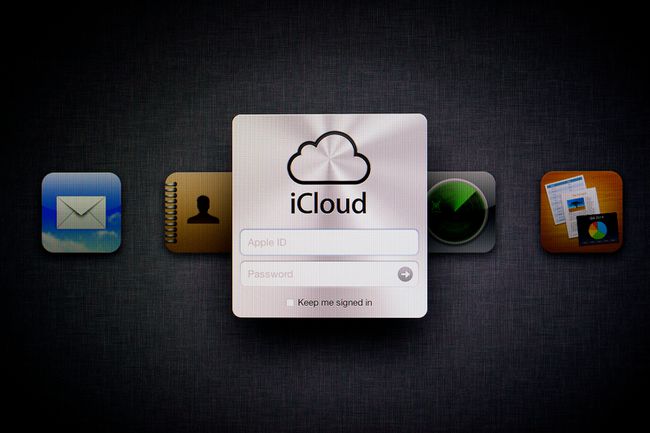
Jak każda usługa w chmurze, iCloud jest podatny nie tylko na problemy z lokalnym serwerem, które mogą powodować krótkie przestoje, ale także na problemy z połączeniami rozległymi, które mogą spowodować, że będzie niedostępny, gdy jest najbardziej potrzebny. Tego typu problemy mogą być poza kontrolą Apple. Mogą obejmować lokalnego dostawcę usług internetowych, bramy sieciowe i routery, połączenia internetowe, punkty równorzędne i pół tuzina innych punktów awarii, które mogą wystąpić między Tobą a serwerami w chmurze Apple.
Jak wykonać kopię zapasową kalendarzy z komputera Mac?
iCloud przechowuje dane w systemie zorientowanym na aplikacje. Oznacza to, że zamiast puli przestrzeni dyskowej, do której masz bezpośredni dostęp, przestrzeń dyskowa jest przypisana do każdej aplikacji korzystającej z iCloud; tylko ta aplikacja ma dostęp do swojej przestrzeni dyskowej.
Oznacza to, że do wykonania kopii zapasowej będziesz potrzebować różnych aplikacji.
-
Uruchom Kalendarz z komputera Mac Aplikacje teczka.
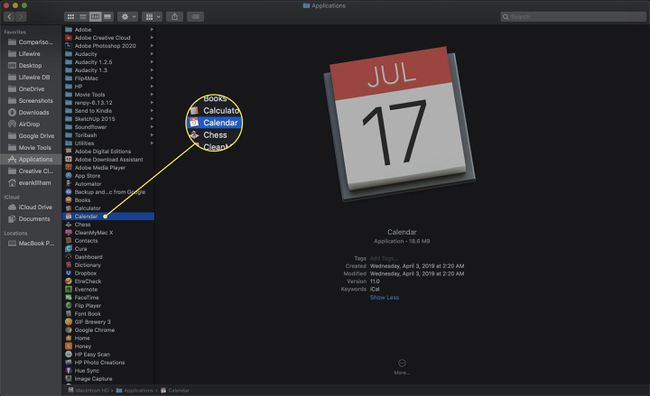
-
Jeśli pasek boczny Kalendarza, na którym są wyświetlane wszystkie poszczególne kalendarze, nie jest wyświetlany, kliknij przycisk Kalendarze na pasku narzędzi.
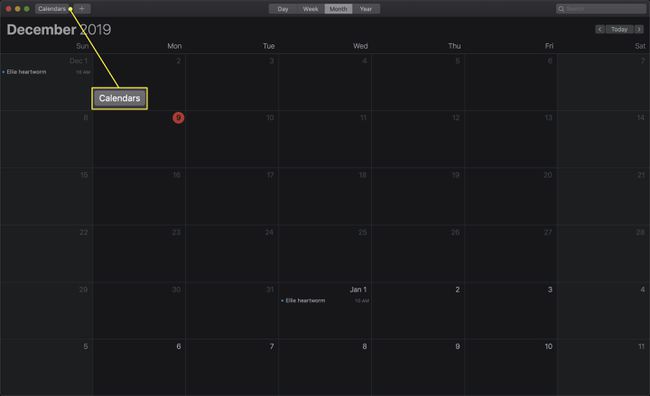
-
Od Kalendarz na pasku bocznym wybierz kalendarz, którego kopię zapasową chcesz utworzyć.
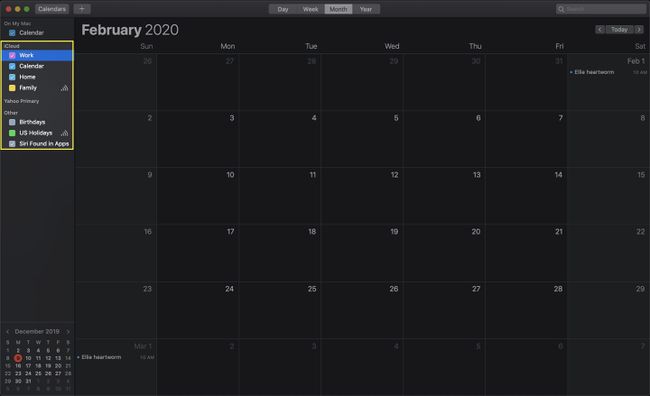
-
Pod Plik menu, najedź myszą na Eksport opcję i kliknij Eksport w wyświetlonym podmenu.
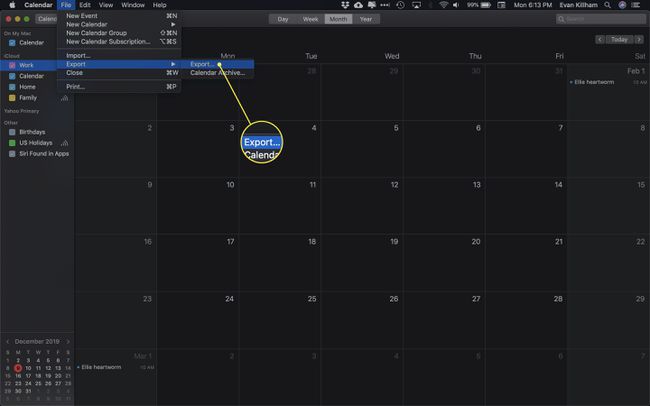
-
Użyj okna dialogowego Zapisz, aby przejść do lokalizacji na komputerze Mac, w której chcesz zapisać kopię zapasową, a następnie kliknij Eksport przycisk.
Wyeksportowany plik będzie miał format iCal (.ics).

Powtórz te kroki dla wszystkich innych kalendarzy, których kopię zapasową chcesz utworzyć.
Jak wykonać kopię zapasową kalendarzy z iCloud
Masz inną opcję zapisania danych z aplikacji Kalendarze: za pomocą oficjalnej witryny iCloud.
-
Przejdź do Witryna iCloud.

-
Zaloguj się do iCloud.

-
Na stronie internetowej iCloud kliknij Kalendarz Ikona.
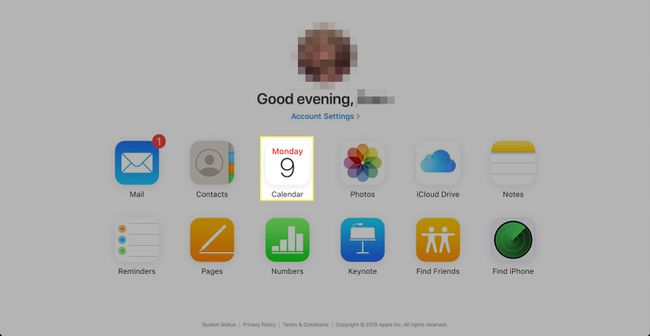
Wybierz kalendarz, którego kopię zapasową chcesz utworzyć.
-
Na pasku bocznym pojawi się ikona udostępniania kalendarza po prawej stronie nazwy kalendarza. Wygląda podobnie do ikony siły sygnału sieci bezprzewodowej AirPort na pasku menu komputera Mac. Kliknij ikonę, aby wyświetlić opcje udostępniania dla wybranego kalendarza.
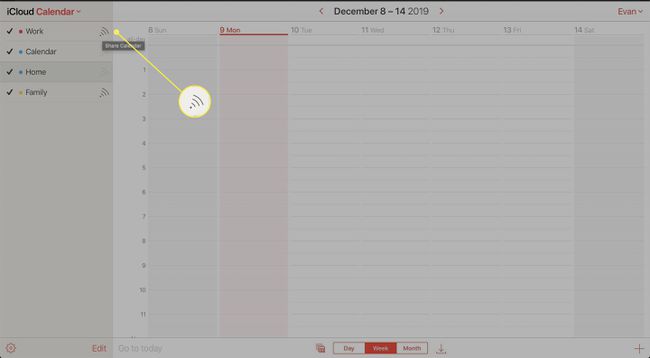
-
Umieść znacznik wyboru w Kalendarz publiczny skrzynka.
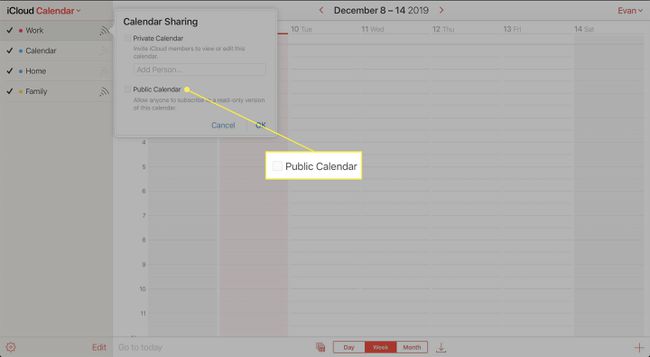
-
Kliknij Skopiuj link.

Wklej skopiowany adres URL do paska adresu przeglądarki Safari i zastąp webcal z http.
-
Kalendarz zostanie pobrany do wyznaczonego folderu pobierania w formacie .ics.
Nazwa pliku kalendarza może być długim ciągiem pozornie przypadkowych znaków. To normalne. Możesz użyć Findera, aby zmienić nazwę pliku, jeśli chcesz; po prostu zachowaj sufiks .ics.
Powtórz powyższy proces dla wszystkich innych kalendarzy, które chcesz wykonać kopię zapasową z iCloud na komputer Mac.
Jak wykonać kopię zapasową kontaktów z komputera Mac
Możesz również ręcznie pobrać swoje dane kontaktowe w celu przechowania na wypadek, gdybyś potrzebował dostępu do nich w trybie offline. Oto co robić.
-
Początek Łączność od twojego Aplikacje teczka.
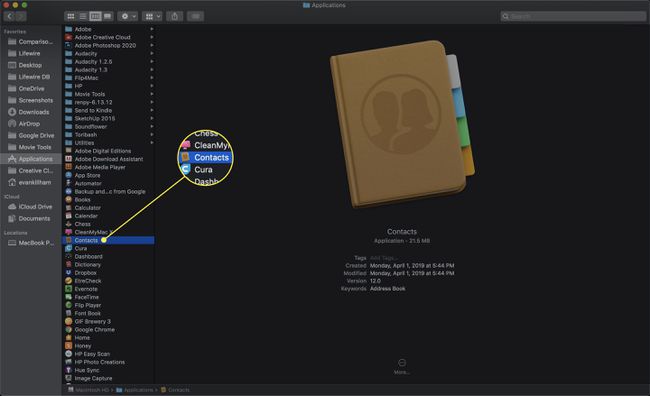
-
Jeśli Grupy pasek boczny nie jest wyświetlany, wybierz Pokaż grupy pod Pogląd menu.
Skrót klawiaturowy do pokazywania i ukrywania grup to Shift+Polecenie+1.
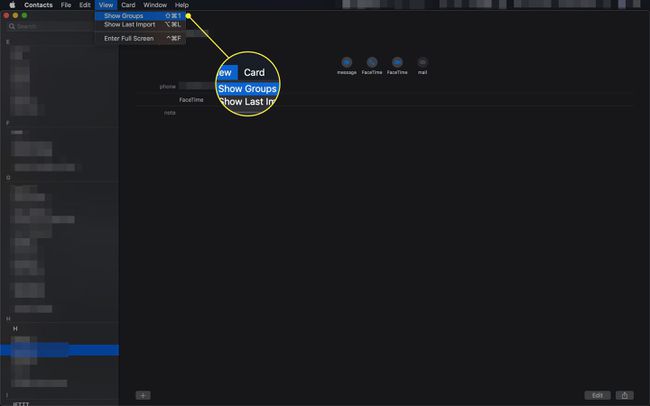
-
Kliknij Wszystkie kontakty aby mieć pewność, że otrzymasz pełną kopię zapasową.

-
Wybierz Eksport pod Plik menu, a następnie kliknij Eksportuj wizytówkę z podmenu.
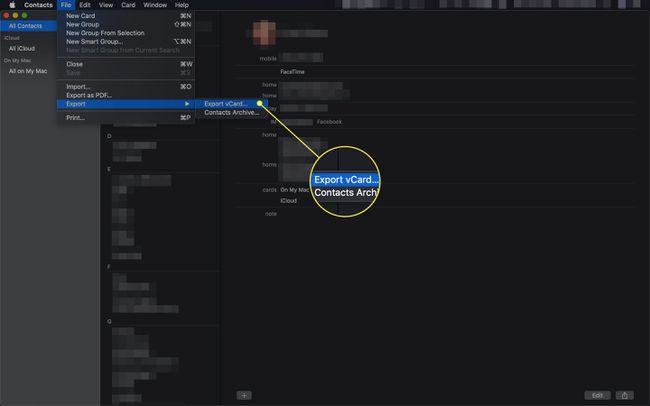
Użyj okna dialogowego Zapisz, aby wybrać lokalizację na komputerze Mac, w której ma być przechowywana kopia zapasowa.
Kliknij Zapisać.
Jak wykonać kopię zapasową kontaktów z iCloud
Podobnie jak Kalendarze, możesz również tworzyć kopie zapasowe swoich kontaktów z witryny iCloud.
-
Przejdź do witryny iCloud.

-
Zaloguj się do iCloud.

-
Na stronie internetowej iCloud kliknij Łączność Ikona.

-
Kliknij Wszystkie kontakty.
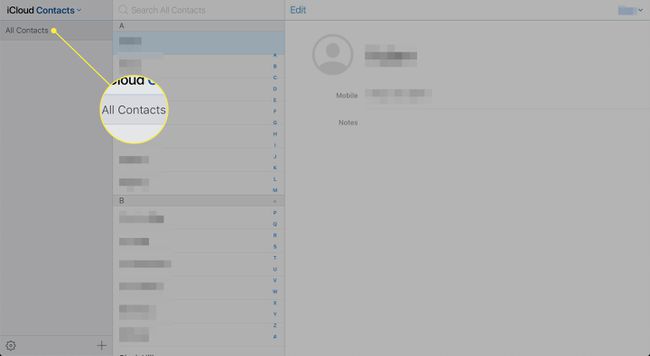
-
Kliknij bieg w lewym dolnym rogu paska bocznego i wybierz Zaznacz wszystko a następnie kliknij bieg ponownie.
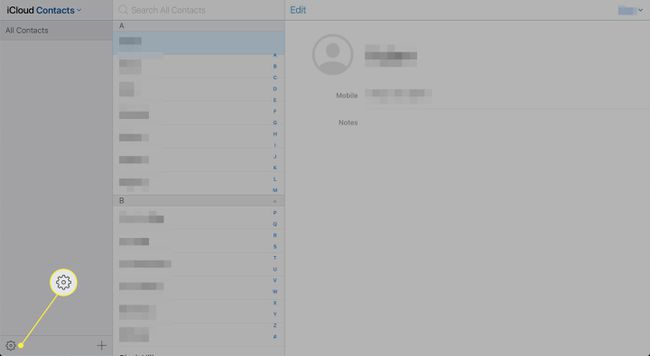
-
W wyskakującym okienku wybierz Eksportuj wizytówkę.
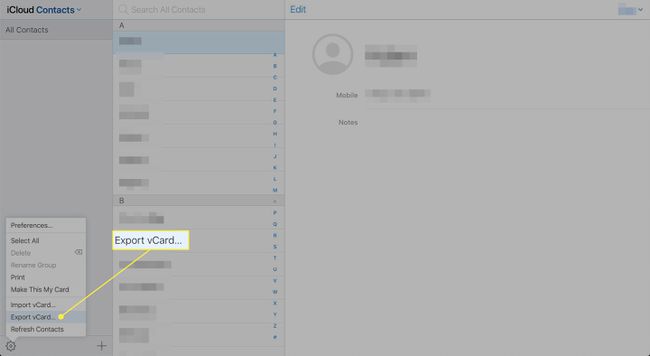
Kontakty wyeksportują kontakty do pliku .vcf w folderze Pobrane. Aplikacja Kontakty na komputerze Mac może automatycznie uruchomić się i zapytać, czy chcesz zaimportować plik .vcf. Możesz zamknąć aplikację Kontakty na Macu bez importowania pliku.
Harmonogram kopii zapasowych
Rozważ utworzenie kopii zapasowej plików iCloud w ramach dobrego strategia tworzenia kopii zapasowych w swojej rutynowej praktyce. Częstotliwość wykonywania tej procedury zależy od tego, jak często zmieniają się dane kontaktów i kalendarza.
